很多用户新购买的电脑基本都是Win10系统家庭版的,如果想要升级到win10专业版,如何操作呢?需要重装系统吗?其实小白这里有家庭版升级专业版的2个小技巧,一起学习下吧。

方法1操作步骤:
1、选择“开始”按钮,然后依次选择“设置” ,下图:
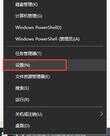
2、点击“更新和安全”?>“激活”。
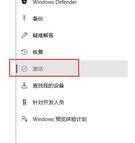
3、选择“更改产品密钥”,然后输入 25 个字符的 Windows 10 专业版产品密钥。
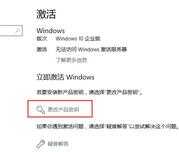
4、选择“下一步”即可开始升级到 Windows 10 专业版。等待激活完成即可。
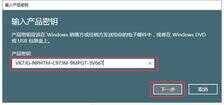
PS:最新?win10 1903专业版密钥
236TW-X778T-8MV9F-937GT-QVKBB
87VT2-FY2XW-F7K39-W3T8R-XMFGF
KH2J9-PC326-T44D4-39H6V-TVPBY
Q49XN-F78FP-9FW3M-DJHPM-X4R8R
Q9XNY-DHB9T-VWGMV-247RT-P7JWR
QY6N6-JQQC3-3CFBH-TYH33-3PFCF
QCDW3-NKMR4-3YQ8P-BKGXJ-7FR8R
QT7ND-G7HKR-CGVQY-XVX8Y-PR4CF
方法2操作步骤:
很多小伙伴在使用方法1的时候发现并不一定成功升级到专业版,同时专业版密钥数量的限制,所以下面教你一个100%升级到专业版的方法哦。
1、首先我们需要一个重装软件,如小白一键重装软件。如下图所示:
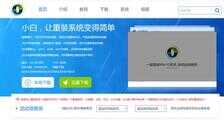
2、双击打开下载好的小白工具,等待下工具本地环境检测,需要联网哦。选择我们要升级的win10专业版,点击安装此系统。下图:
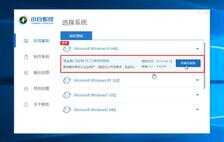
PS:记得关闭杀毒软件哦,还有备份好系统C盘上面的资料,包括桌面文件。
3、然后一直下一步,等待下载系统完成以及环境部署好了自动重启电脑。下图:
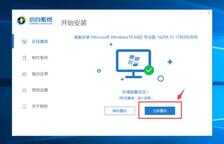
4、电脑重启后自动选择进PE系统,接着自动安装系统,安装后自动重启。下图:
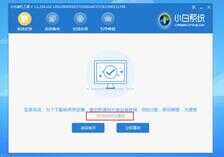
5、电脑经过多次重启后自动进入系统,就可以正常使用了win10专业版。下图:

以上就是Win10家庭版升级专业版的小技巧。更多有趣使用的电脑小技巧,请持续关注小白哦,小白教你玩转电脑系统。








